Содержание:
Аватар в Скайпе предназначен для того, чтобы собеседник визуально более четко представлял, с каким человеком он разговаривает. Аватар может быть, как в виде фотографии, так и простой картинки, через которую пользователь выражает свою индивидуальность. Но, некоторые юзеры, для обеспечения максимального уровня конфиденциальности, со временем решают удалить фото. Давайте разберемся, как удалить аватар в программе Skype.
Можно ли удалить аватар?
К сожалению, в новых версиях Скайпа, в отличие от предыдущих, удаление аватара невозможно. Можно только заменить его на другой аватар. Но, замену собственной фотографии на стандартный значок Skype, обозначающий пользователя, и можно назвать удалением аватара. Ведь такой значок есть у всех пользователей, которые не загрузили свою фотографию, или другое оригинальное изображение.
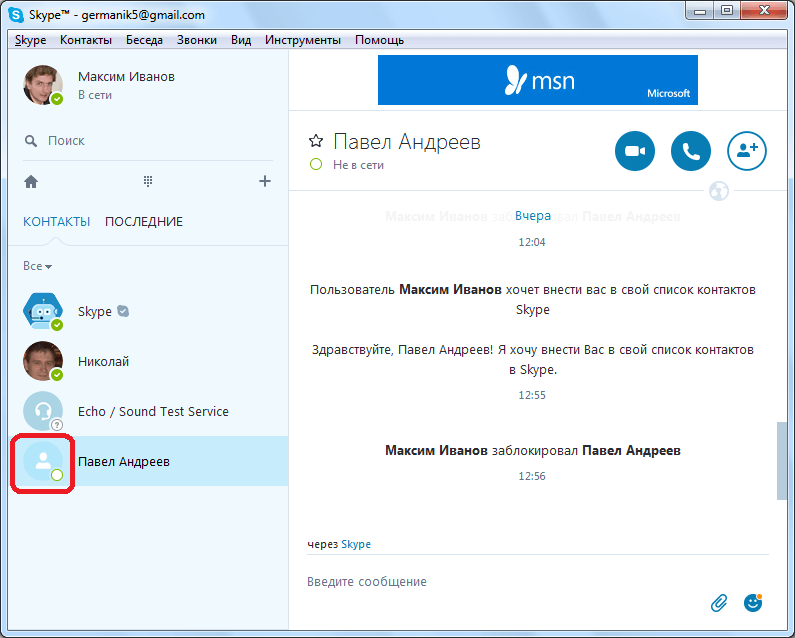
Поэтому, ниже мы как раз поговорим об алгоритме замены фотографии (аватара) пользователя на стандартный значок Скайпа.
Поиск замены для аватара
Самый первый вопрос, который поднимается при замене аватара на стандартное изображение: откуда взять это изображение?
Наиболее простой способ: просто вбить в поиск изображений в любой поисковой системе выражение «Стандартный аватар Скайпа», и из поисковой выдачи скачать его себе на компьютер.
Также, можно открыть контактные данные любого пользователя без аватарки, кликнув по его имени в контактах, и выбрав в меню пункт «Просмотреть личные данные».
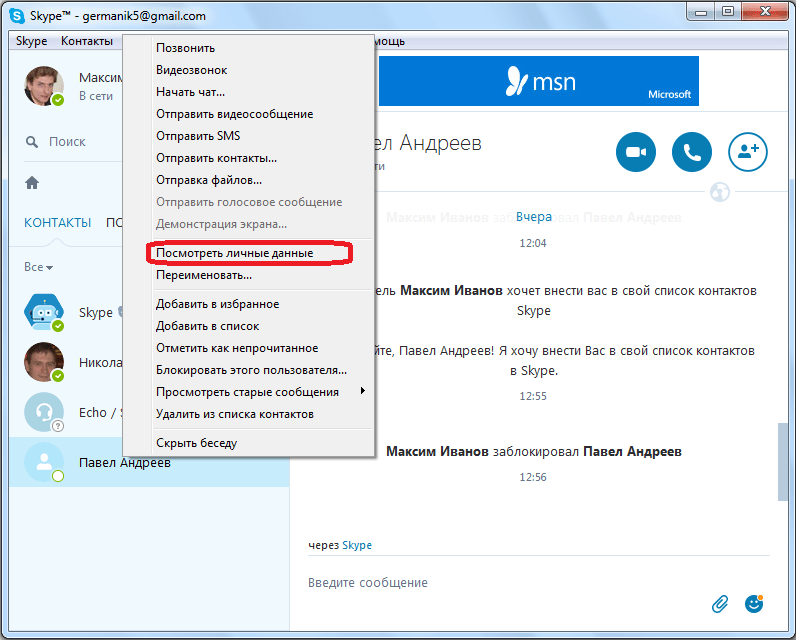
Затем сделать скриншот его аватарки, набрав на клавиатуре сочетание клавиш Alt+PrScr.
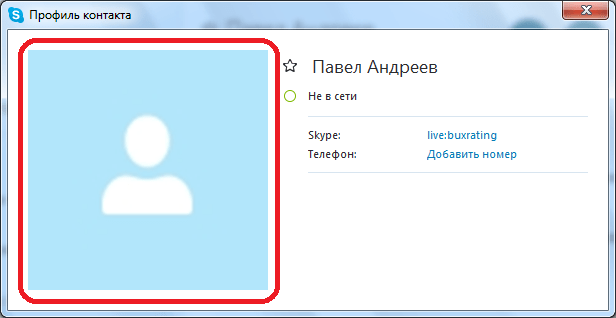
Вставить скриншот в любой редактор изображений. Вырезать оттуда символ для аватара.
И сохранить его на жесткий диск компьютера.
Впрочем, если для вас не принципиально использование именно стандартного изображения, то можете вместо аватара, вставить изображение черного квадрата, или любую другую картинку.
Алгоритм удаления аватара
- Для удаления аватара, отрываем раздел меню, который носит название «Skype», и далее последовательно переходим в подразделы «Личные данные» и «Изменить мой аватар…».
- В открывшемся окне представляется три способа замены аватара. Для того, чтобы удалить аватар, мы будем использовать способ установки изображения, сохраненного на жесткий диск компьютера. Поэтому, кликаем по кнопке «Обзор…».
- Открывается окно проводника, в котором мы должны найти заранее подготовленное изображение стандартной иконки Скайпа. Выделяем это изображение и жмем на кнопку «Открыть».
- Как видим, это изображение попало в окно программы Skype. Для того, чтобы удалить аватар, жмем на кнопку «Использовать это изображение».
- Теперь, вместо аватара установлено стандартное изображение программы Skype, которое отображается у пользователей, никогда не устанавливавших аватар.
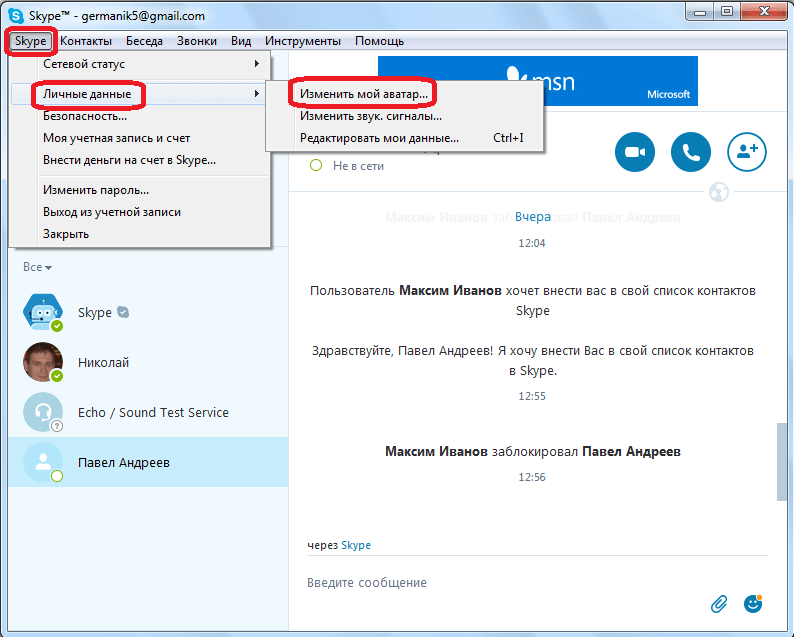
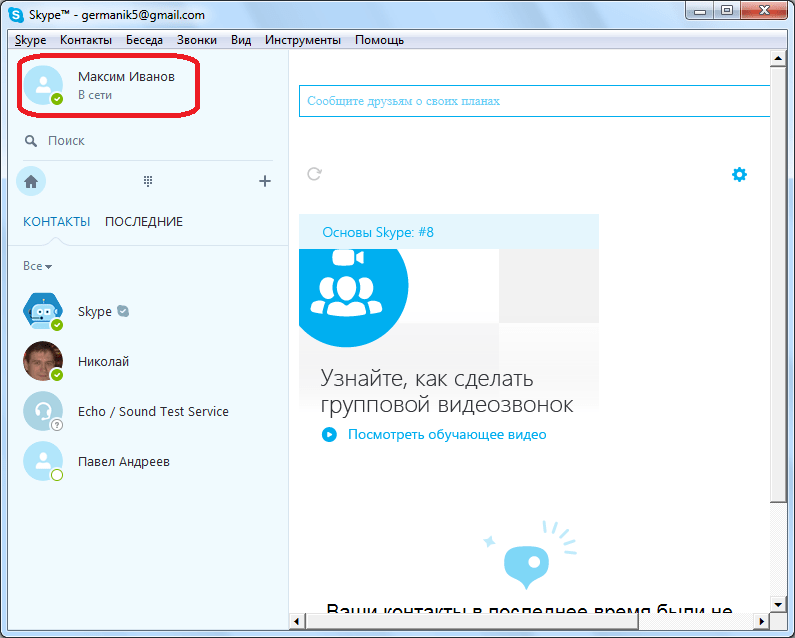
Как видим, несмотря на то, что в программе Skype не предусмотрена функция удаления аватара, установленный аватар, с помощью некоторых ухищрений, все-таки можно заменить на стандартное изображение, обозначающее пользователей в данном приложении.
 Наш Telegram каналТолько полезная информация
Наш Telegram каналТолько полезная информация
 Как изменить адрес электронной почты в Epic Games
Как изменить адрес электронной почты в Epic Games
 Пропали игры из библиотеки Epic Games
Пропали игры из библиотеки Epic Games
 Как установить Epic Games
Как установить Epic Games
 Как пополнить Epic Games
Как пополнить Epic Games
 Как ускорить загрузку в Epic Games
Как ускорить загрузку в Epic Games
 Установка Spotify на iPhone
Установка Spotify на iPhone
 Как отключить автономный режим в Outlook
Как отключить автономный режим в Outlook
 Как убрать рекламу в Spotify на компьютере
Как убрать рекламу в Spotify на компьютере
 Добавление тени объекту в Adobe Illustrator
Добавление тени объекту в Adobe Illustrator
 Обращение в поддержку Epic Games
Обращение в поддержку Epic Games
 Подключение двухфакторной аутентификации в Epic Games
Подключение двухфакторной аутентификации в Epic Games
 Как привязать аккаунт Xbox к Epic Games
Как привязать аккаунт Xbox к Epic Games
 Регистрация аккаунта в Epic Games
Регистрация аккаунта в Epic Games
 Смена языка в Adobe Illustrator
Смена языка в Adobe Illustrator
 Устранение проблем с приостановленной синхронизацией фото в iCloud
Устранение проблем с приостановленной синхронизацией фото в iCloud
 Создание пригласительной ссылки на конференцию в Zoom
Создание пригласительной ссылки на конференцию в Zoom
 Синхронизация фото в iCloud на разных устройствах
Синхронизация фото в iCloud на разных устройствах
 Что делать, если не заходит в учетную запись Epic Games
Что делать, если не заходит в учетную запись Epic Games
 Способы изменения языка в Zoom на разных устройствах
Способы изменения языка в Zoom на разных устройствах
 Скачивание APK-файлов приложений из Google Play Маркета
Скачивание APK-файлов приложений из Google Play Маркета lumpics.ru
lumpics.ru


удалил свой аватар-фото в скайпе и где он теперь ?